Тоза кардани паёмҳои бефоида метавонад як роҳи хуби холӣ кардани ҷой дар iPhone бошад. Бо вуҷуди ин, эҳтимол дорад, ки матнҳои муҳимро хатогӣ нест кунед. Чӣ тавр паёмҳои матнии ҳазфшударо баргардонидан мумкин аст? Хуб, натарсед, вақте ки шумо онҳоро нест кардед, паёмҳо воқеан нест карда намешаванд. Онҳо то ҳол дар iPhone-и шумо мемонанд, агар бо маълумоти дигар баргардонида нашавад. Ва шумо метавонед паёмҳои матнии ҳазфшударо аз iPhone-и худ барқарор кунед ё iPad бо истифода аз яке аз ин маслиҳатҳои зер.
Варианти 1. Чӣ тавр барқарор кардани паёмҳои ҳазфшудаи iPhone аз iTunes Backup
Агар шумо қаблан iPhone ё iPad-и худро бо iTunes нусхабардорӣ карда бошед, шумо метавонед тавассути барқарорсозии iDevice-и худ паёмҳои ҳазфшудаи iPhone-ро баргардонед.
- Дар iTunes, ба Таҳрир > Афзалиятҳо > Дастгоҳҳо гузаред ва боварӣ ҳосил кунед, ки пешгирӣ кардани iPods, iPhones ва iPads аз ҳамоҳангсозии худкор тафтиш карда шудаанд.
- iPhone-и худро ба компютер пайваст кунед ва тасвири дастгоҳро клик кунед, вақте ки он дар iTunes пайдо мешавад.
- Дар қисмати Ҷамъбаст, Барқарор кардани нусхабардорӣ… -ро клик кунед ва нусхаи эҳтиётии ба шумо лозимиро интихоб кунед, пас Барқароркуниро клик кунед.
- Ҳама маълумоте, ки шумо қаблан нусхабардорӣ карда будед, акнун маълумотро дар iPhone-и худ иваз мекунад ва шумо метавонед паёмҳои матнии ҳазфшудаи худро бубинед.

Варианти 2. Чӣ тавр барқарор кардани паёмҳои ҳазфшудаи iPhone аз нусхабардории iCloud
Агар шумо нусхаи эҳтиётии iCloud-ро фаъол карда бошед ва iPhone-и шумо нусхаҳои эҳтиётии худро ба нақша гирифта бошад, шумо метавонед iPhone-и худро аз нусхаи эҳтиётии iCloud барқарор кунед, то паёмҳои матнии ҳазфшударо барқарор кунед.
- Ба Танзимотҳо> iCloud> Нусхаи iCloud гузаред ва боварӣ ҳосил кунед, ки нусхабардории iCloud фаъол аст.
- Пас аз он, ба Танзимотҳо> умумӣ> Бозсозӣ баргардед ва барои тоза кардани iPhone-и худ Ҳама мундариҷа ва танзимотро интихоб кунед.
- Пас аз анҷоми он, ҳангоми қадамҳои ибтидоии танзимоти iPhone-и худ Барқарор карданро аз iCloud Backup интихоб кунед. Сипас ба iCloud ворид шавед ва нусхаи эҳтиётиро интихоб кунед.
- Пас аз барқарор кардани нусхаи эҳтиётии шумо, шумо бояд матнҳои ҳазфшударо дар барномаи Message iPhone-и худ бубинед.
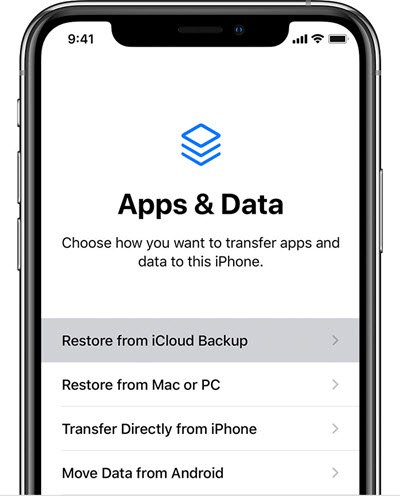
Опсияи 3. Чӣ тавр паёмҳои матнии ҳазфшударо дар iPhone бе нусхабардорӣ барқарор кардан мумкин аст
Агар шумо ягон нусхаи эҳтиётӣ надошта бошед, ё шумо намехоҳед маълумоти наверо, ки ба iPhone-и худ илова карда шудааст, бо нусхаи кӯҳна баргардонед, шумо метавонед кӯшиш кунед Барқарорсозии маълумотҳои iPhone MobePas . Бо он шумо метавонед паёмҳои матнии ҳазфшударо дар iPhone 13/13 Pro/13 Pro Max, iPhone 12, iPhone 11, iPhone XS, iPhone XS Max, iPhone XR, iPhone X, iPhone 8/8 Plus, iPhone 7/7 Plus барқарор кунед. , iPad Pro ва ғайра бевосита бидуни нусхабардорӣ. Ин барнома инчунин бо версияи охирини iOS 15 мувофиқ аст. Илова бар ин, шумо метавонед паёмҳои матниро аз iTunes ё нусхаи эҳтиётии iCloud бидуни барқарор кардани iDevice худ интихоб кунед.
Онро ройгон санҷед Онро ройгон санҷед
Қадами 1 : Нармафзори iPhone SMS Recoveryро дар компютери худ зеркашӣ ва насб кунед. Пас барномаро иҷро кунед ва "Барқарор кардан аз дастгоҳҳои iOS" -ро интихоб кунед

Қадами 2 : iPhone/iPad-и худро ба компютер пайваст кунед. Пас "Паёмҳо" ва "Замимаҳои паёмҳо" -ро, ки мехоҳед барқарор кунед, интихоб кунед ва барои оғоз кардани сканкунӣ "Скан" -ро клик кунед.


Қадами 3 : Пас аз скан, "Паёмҳо" -ро клик кунед, то ҳамаи паёмҳои мавҷуда ва ҳазшударо пешнамоиш кунед. Сипас паёмҳои ҳазфшударо интихобан ба iPhone барқарор кунед ё онҳоро дар формати Excel, CSV ё XML ба компютер содир кунед.

Хулоса
Барқароркунӣ аз iTunes ё нусхаи эҳтиётии iCloud маълумотро дар iPhone-и шумо аз нав сабт мекунад. Шумо ҳама маълумоти наверо, ки пас аз нусхабардорӣ барои барқароршавӣ истифода кардаед, аз даст медиҳед. Аз ин рӯ, шумо беҳтар мебудед, ки аксҳо, видеоҳо ва дигар маълумоти худро аз даст додан намехоҳед, нусхабардорӣ кунед. Камбудии дигар ин аст, ки шумо наметавонед ба маълумоти мушаххас дар нусхабардорӣ дастрасӣ пайдо кунед. Дар чунин ҳолатҳо, Барқарорсозии маълумотҳои iPhone MobePas хеле муфид аст, ки он метавонад бевосита iPhone-и шуморо скан кунад, то паёмҳои ҳазфшударо барқарор кунад ё паёмҳои матнии мушаххасро аз нусхабардории iTunes/iCloud дарёфт кунад. Ғайр аз он, шумо метавонед паёмҳои матнии iPhone-и худро ба осонӣ чоп кунед.
Онро ройгон санҷед Онро ройгон санҷед

